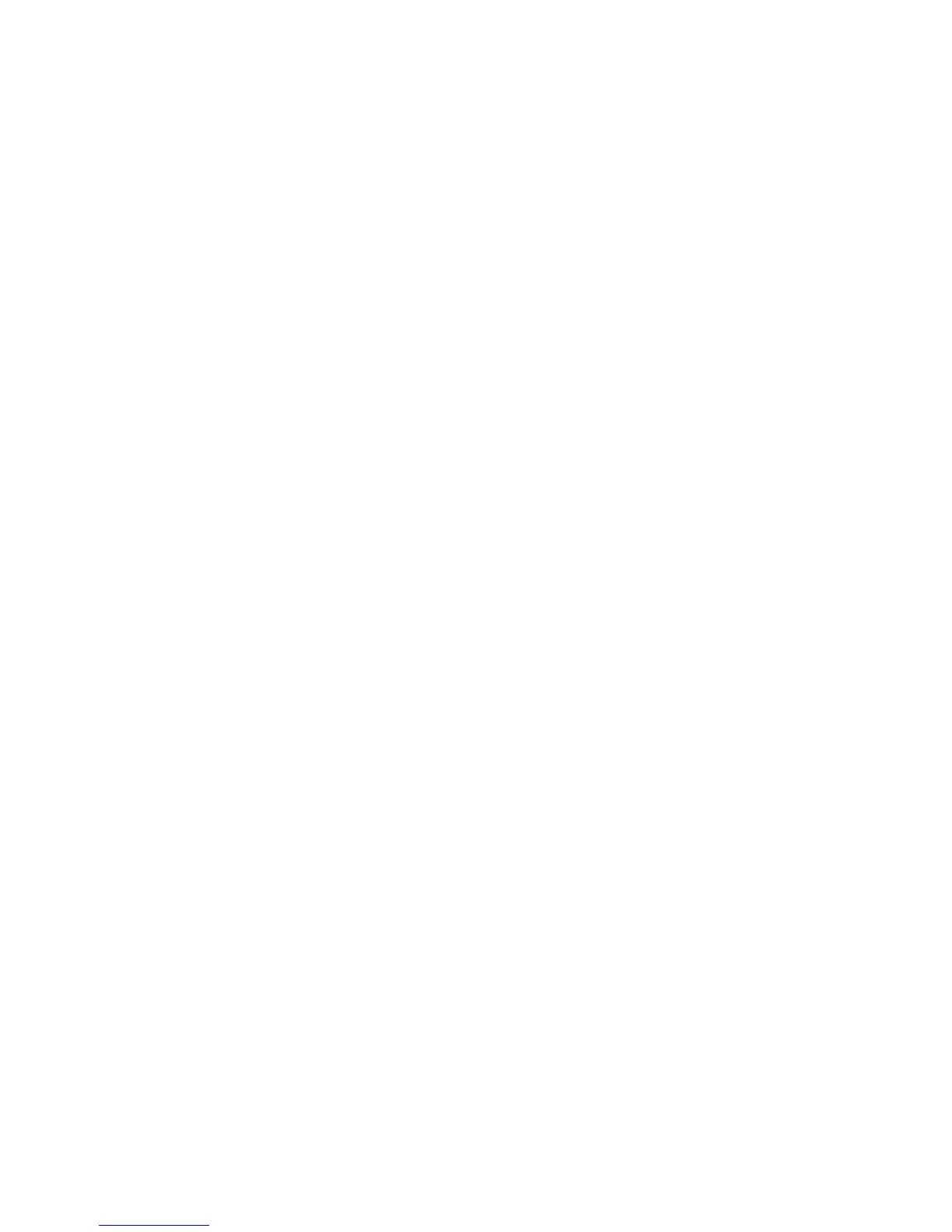VergewissernSiesich,dassdieSicherheitseinstellungenaufdemverbundenenComputerdieVerbindung
zudenDateienunddieAnsichtderDateienaufdemComputerzulassen.
•Fehler:DerComputeristmiteinemComputermitBluetooth-Unterstützungverbunden,Sieerhalten
jedochkeinenNetzzugang.
UrsacheundFehlerbehebung:VergewissernSiesich,dassderComputermitBluetooth-Unterstützung
miteinemNetzverbundenist.
VergewissernSiesich,dassderverbundeneComputersoeingerichtetwurde,dassdiegemeinsame
VerwendungderNetzkonnektivitätmöglichistunddassdieSicherheitseinstellungendieVerbindungund
denZugangzumNetzvoneinemfernenStandortausermöglichen.
•Fehler:DerComputerkannkeineVerbindungzueinemanderenComputermitBluetooth-Unterstützung
herstellen,derAnwendungenmitseriellemAnschlussverwendet.
UrsacheundFehlerbehebung:StellenSieerneuteineVerbindungzumComputermit
Bluetooth-UnterstützungherundstellenSiedieserielleVerbindungerneuther.
•Fehler:DieVerbindungüberdenseriellenBluetooth-Anschlusswurdeautomatischgetrennt.
UrsacheundFehlerbehebung:BeimHerstelleneinerVerbindungaufseriellerBasiswirdein
Inaktivitätszeitgebergestartet.WennkeineAnwendungdenAnschlussöffnet,wirddieVerbindung
automatischunterbrochen.DiesisteinnormalesMerkmaleinerVerbindungaufseriellerBasisundkein
Fehler.WennSiedenseriellenAnschlussfürBluetoothverwendenmöchten,müssenSiedieVerbindung
erneutherstellen.
•Fehler:DiePIM-Synchronisationistfehlgeschlagen.DieFehlernachricht,dassdieSynchronisationmit
derBluetooth-EinheitfehlgeschlagenistunddassdiePIM-Schnittstelle(PersonalInformationManager)
ausgefallenist,wirdangezeigt:„TheSynchronizationwithxxx(NamederBluetooth-Einheit)failed.PIM
(PersonalInformationManager)Interfacefailed.“
UrsacheundFehlerbehebung:StartenSieeinE-Mail-Programm,undkongurierenSieIhren
E-Mail-Account.ODER:ÄndernSiedieBluetooth-Konguration,sodasskeineSynchronisationfür
E-Mailsdurchgeführtwird.GehenSiedazuwiefolgtvor:
1.KlickenSiedoppeltaufBluetooth-Umgebung.
2.KlickenSieaufBluetooth,undwählenSiedenBluetooth-Installationsassistentenaus.
3.WählenSiedieOptionaus,dassBluetooth-ServicesfürferneEinheitenkonguriertwerden
sollen.KlickenSieanschließendaufWeiter.
4.WählenSiePIM-Synchronisationaus,undklickenSieaufKongurieren.
5.WählenSiefürdieE-Mail-SynchronisationdieOptionNichtsynchronisierenaus,undklickenSie
aufOK.
6.KlickenSieaufFertigstellen,umdasFensterzumAuswählendesBluetooth-Serviceszuschließen.
•Fehler:ThinkPadBluetoothwithEnhancedDataRateSoftwarefunktioniertnicht.
UrsacheundFehlerbehebung:FührenSiediefolgendenSchritteaus:
1.SchaltenSiedieBluetooth-Funktionein,indemSiedieTasteF9drücken.
2.KlickenSieaufStart➙Systemsteuerung.
3.KlickenSieaufdasSymbolfürLeistungundWartung.
4.KlickenSieaufdasSymbolfürSystem.
5.KlickenSieaufdieRegisterkarteHardware.
6.KlickenSieaufdieSchaltächeGeräte-Manager.DasFenster„Geräte-Manager“wirdgeöffnet.
7.ÜberprüfenSie,obderEintrag„Bluetooth-Gerät“inderGerätelisteimFenstererscheint.
WennderEintrag„Bluetooth-Funkverbindung“inderGerätelisteerscheint,istMicrosoftBluetoothauf
IhremComputerinstalliert.WennSieThinkPadBluetoothwithEnhancedDataRateSoftwareverwenden
148Benutzerhandbuch
